Noter i Microsoft Office Excel er nogle yderligere oplysninger, som brugeren binder til et bestemt element i bordarrayet eller til rækkevidde af celler. Bemærk Gør det muligt at registrere flere oplysninger i en celle for at minde om noget. Men nogle gange behøver noter at være skjult eller slettet. Hvordan man gør dette vil blive fortalt i denne artikel.
Sådan oprettes note
For en fuldstændig forståelse af emnet skal du først lære om metoderne til at oprette noter i Microsoft Office Excel. Overvej alle metoder inden for denne artikel uhensigtsmæssigt. For at spare tid giver vi den nemmeste algoritme til den færdige opgave:
- Klik på højre tasten til manipulatoren af cellen, hvor noten skal registreres.
- I kontekstkontekstvinduet skal du klikke på LKM på linjen "Indsæt note".
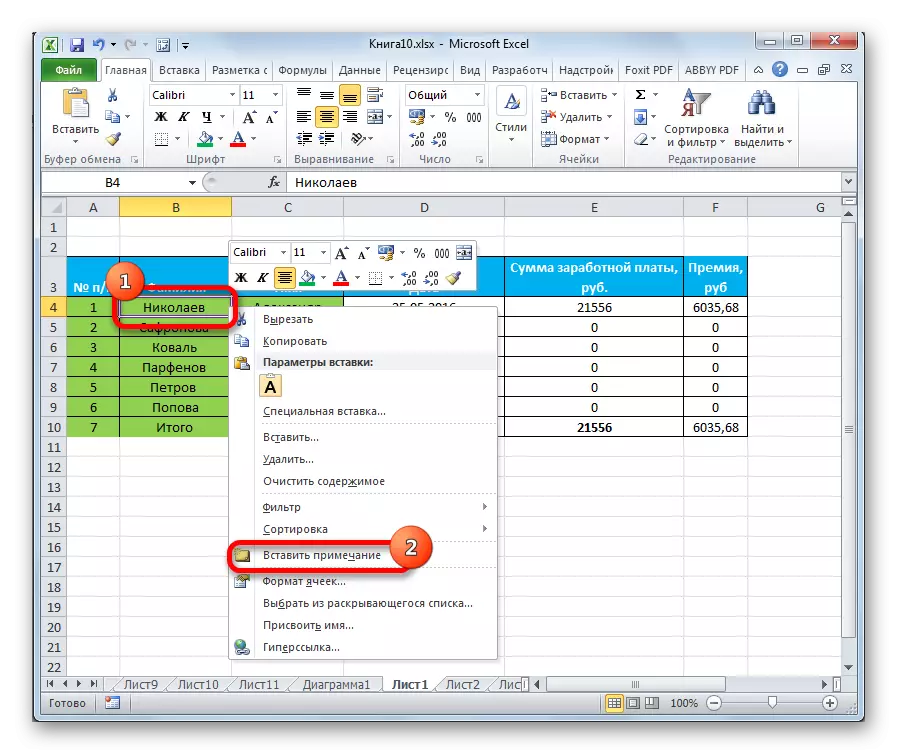
- Ved siden af cellen vil der være lidt størrelser, hvor du kan indtaste teksten i noten. Her kan du skrive noget efter brugerens skøn.
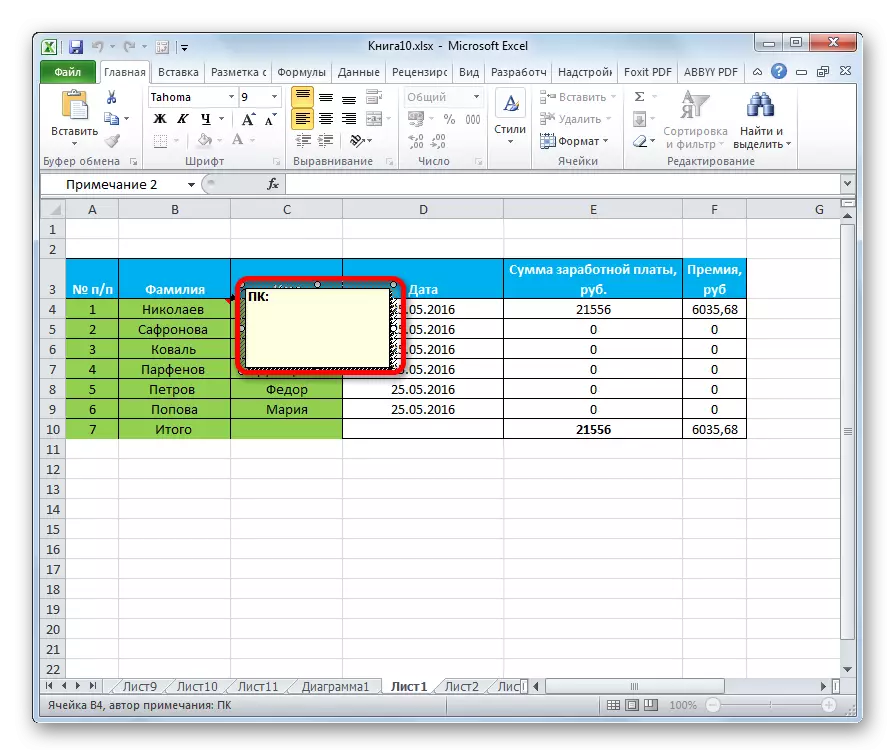
- Når teksten er skrevet, skal du klikke på en gratis celle i Excel, så menuen er skjult. Elementet med noten vil blive markeret med en lille rød trekant i øverste højre hjørne. Hvis brugeren besøger musemarkøren på denne celle, åbnes den indsamlede tekst.
Som en note til cellen kan du ikke kun bruge tekst, men også forskellige billeder, billeder, figurer, der er lagt fra computeren. Men de skal være bundet til et bestemt element i bordet.
Sådan Skjul Bemærk
I Excel er der flere fælles måder at gennemføre opgaven, som hver fortjener en detaljeret overvejelse. Dette vil blive diskuteret yderligere.
Metode 1. Skjul en noteFor midlertidigt at fjerne signaturen af en bestemt celle i bordarrayet, skal du gøre følgende:
- Den venstre tast af manipulatoren er at fremhæve elementet, hvor en note, der kræver, at eliminationen er til stede.
- Tryk på PCM på ethvert celleområde.
- I den viste kontekstmenu skal du finde linjen "Slet note" og klikke på den.
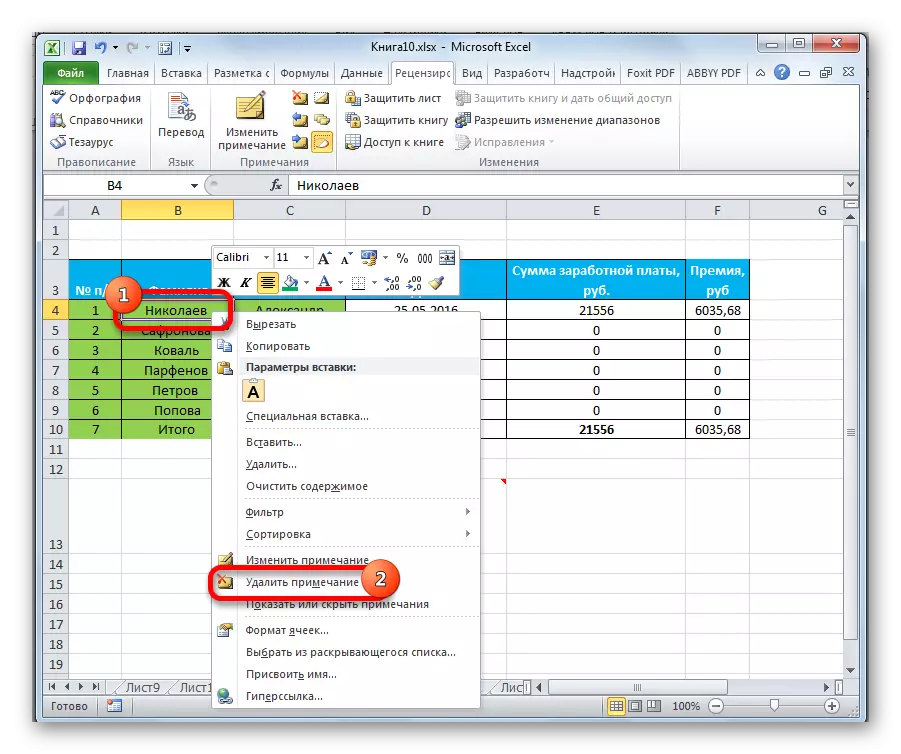
- Kontroller resultatet. Yderligere signatur skal forsvinde.
- Hvis det er nødvendigt, skal du i samme kontekstuelle type, klikke på knappen "Rediger note" for at omskrive den indsamlede tekst tidligere, korrigere manglerne.
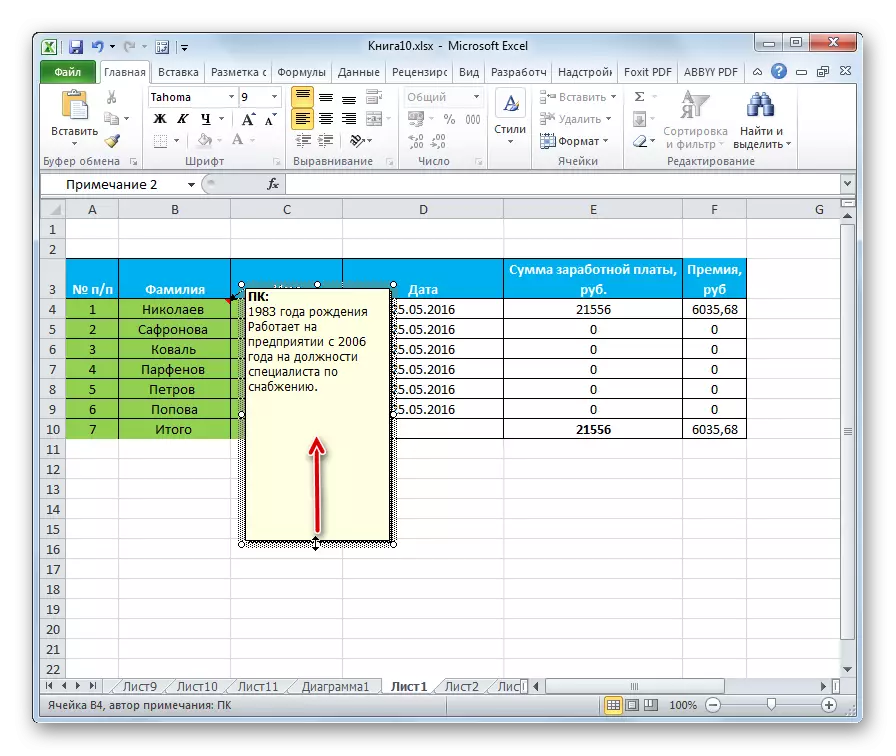
I Microsoft Office Excel er der en funktion af samtidig fjernelse af noter fra alle de elementer, hvor det er til stede. For at udnytte en sådan mulighed er det nødvendigt at fungere som følger:
- Fremhæv hele bordets array på venstre museknap.
- Flyt til fanen "Review", som er placeret øverst på Programværktøjslinjen.
- I åbningsområdet i afsnittet vil flere muligheder blive præsenteret. I denne brugers situation er du interesseret i DELETE-knappen, som er placeret ved siden af ordet "Opret note". Efter at trykke på signaturen slettes automatisk fra alle celler i den valgte plade.
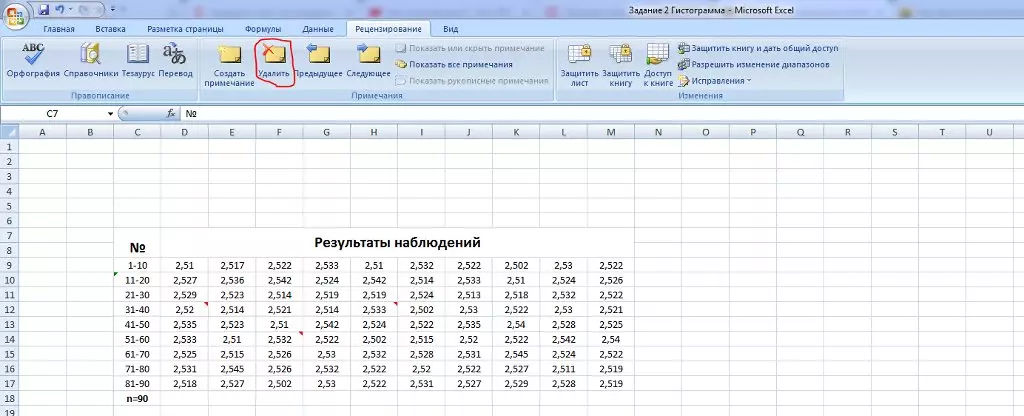
For at alle cellerne i tabellen samtidig fjerner signaturerne, kan du bruge den anden metode. Den består i at gøre følgende manipulationer:
- Ifølge samme ordning, der diskuteres i det foregående afsnit, skal du vælge det ønskede interval af celler i tabellen.
- Ved højre-key manipulator klik på det valgte område af tabellen af data.
- I vinduet kontekstuelle type, der vises, skal du klikke på LX en gang på linjen "Slet note".
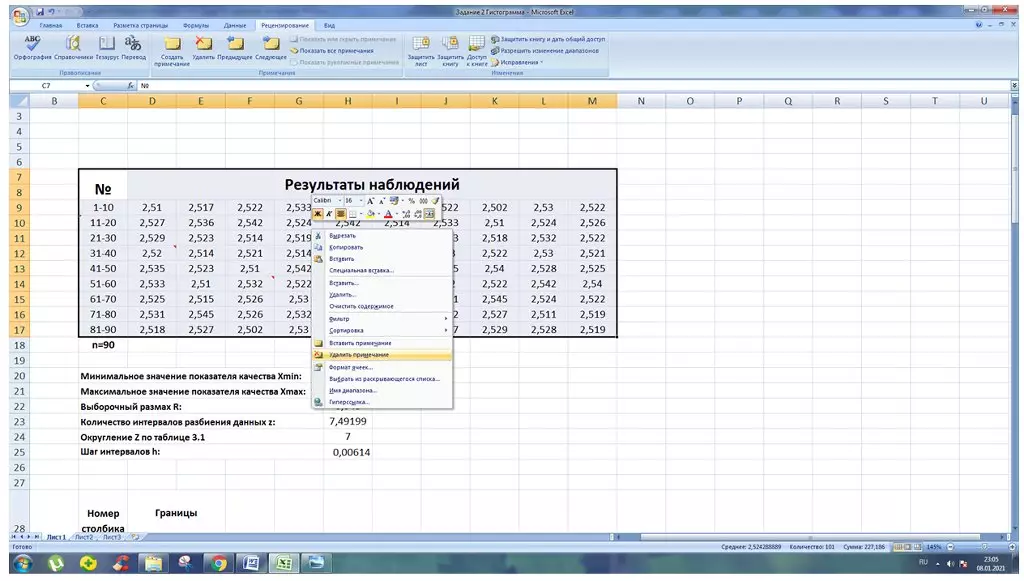
- Sørg for, at efter den forrige handling er skiltningen af alle celler afinstalleret.
Efter at have oprettet flere fejlagtige noter, kan du skjule dem skiftevis, fjerne med annulleringsværktøjet for tidligere handlinger. I praksis gennemføres en sådan opgave som følger:
- Fjern valget fra hele bordet, hvis det er til stede ved at trykke på LKM på det ledige rum i Excel Arbejdsblad.
- I øverste venstre hjørne af programgrænsefladen ved siden af ordet "fil" skal du finde knappen i form af pilen til venstre og klikke på den. Den handling, der blev opfyldt af sidstnævnte, skulle annulleres.
- På samme måde skal du trykke på knappen "Annuller", indtil alle noter slettes.
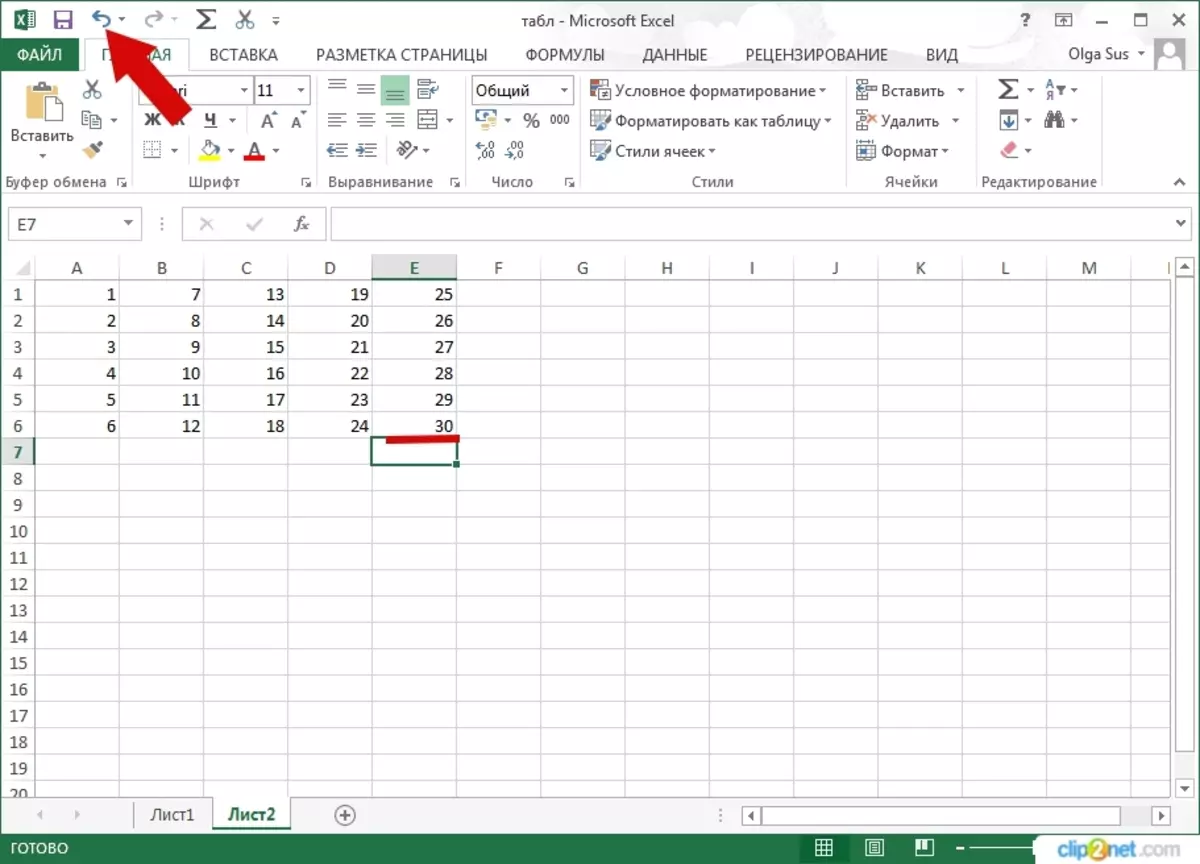
Denne metode har en betydelig ulempe. Efter at have klikket på de overvejede handlinger, vil de vigtige handlinger, der blev udført af brugeren efter at have oprettet signaturer, også blive slettet.
Konklusion.
Noter i Microsoft Office Excel spiller således en vigtig rolle i forberedelsen af tabeller, der udfører funktionen i tilføjelsen, udvide de grundlæggende oplysninger i cellen. Men de skal skjule dem eller slette dem. For at forstå, hvordan man fjerner signaturer i Excel, skal du omhyggeligt læse ovenstående metoder.
Meddelelse Sådan skjuler du alle noter i Excel på samme tid, dukkede først til Informationsteknologi.
